版权声明:博客将逐步迁移到 http://cwqqq.com https://blog.csdn.net/cwqcwk1/article/details/51829255
现在网上,windows一键安装系统一搜就是一大堆,但几乎所有的系统都会绑定IE主页和预装软件,就算打着纯净版的旗号。而手动安装系统又是非常繁琐,一步一步确定,最后还要自己下载装驱动,更新系统补丁,非常麻烦。正因为如此,我们才想打造自己的windows一键安装系统镜像,以后安装就非常方便了,还可以定制自己的默认程序。
打造个性化的windows一键安装系统镜像,有两种方法,分两篇讲:
1、修改别人的
windows系统镜像(别人的就是我的)
2、全新打造自己的windows系统镜像
(我的还是我的)
这是第一篇,
文章以某款“ Win7 32位 旗舰
Ghost
纯净版”为例,介绍如何
修改别人的
windows系统镜像,打造成自己的系统镜像。
这种方法比较简单,
系统的话,
网上搜搜,
找到较新的系统镜像,测试安装后,杀毒软件测试没异常即可。
工具说明:
UltraISO ...................................................... ISO 镜像编辑器
Symantec Ghost Explorer ................ GHOST镜像编辑器
VMware Workstation ......................... 虚拟机(测试镜像)
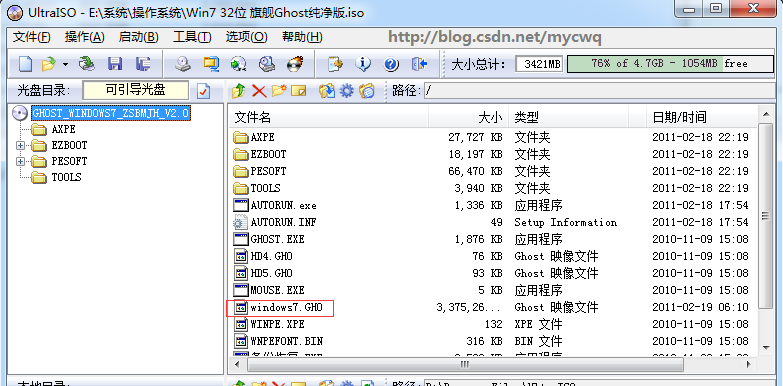
这里,windows7.GHO 就是我们要改的GHOST镜像,先提取到本地硬盘,
修改后,覆盖掉原来的文件即可。
修改Ghost镜像
Ghost镜像文件的后缀名是 .gho,可使用 Ghost Explorer 查看和编辑。Ghost镜像,就是系统装好后,使用Ghost工具备份成的文件。Ghost镜像可以利用Ghost还原工具将整个镜像克隆到硬盘,对比默认安装系统方式,镜像安装速度非常快。但Ghost镜像经常都被捆绑了各种软件,所以,要打造自己的系统,就要做清理。
Ghost镜像修改的过程是,先将要修改的内容提取出来,编辑完后再覆盖原来的内容。
修正开机预装程序
系统封装工具(Easy Sysprep)
很多系统会使用Easy Sysprep来封装系统,用以实现一键安装,无须人工值守操作。目前使用最多的是Easy Sysprep 4.x版本,一些稍旧的GHOST镜像可能是Easy Sysprep 3.x版本,下面以这两个版本为例分别做说明。
Easy Sysprep 4.x版本
ES4 的
目录结构如下:
\Windows\ES4
\Windows\ES4\DeployExt
\Windows\ES4\Es4Set.step1
\Windows\ES4\Es4Set.step1\Es4Set.es4
\Windows\ES4\Es4Set.step2
\Windows\ES4\Es4Set.step2\Es4Set.es4
\Windows\ES4\Es4.ActiveAdmini.exe
\Windows\ES4\Es4.RunTask.exe
\Windows\ES4\DeployExt
\Windows\ES4\Es4Set.step1
\Windows\ES4\Es4Set.step1\Es4Set.es4
\Windows\ES4\Es4Set.step2
\Windows\ES4\Es4Set.step2\Es4Set.es4
\Windows\ES4\Es4.ActiveAdmini.exe
\Windows\ES4\Es4.RunTask.exe
...
使用文本编辑器修改这两个文件,通常是删除掉可执行程序
,具体得看情况修改:
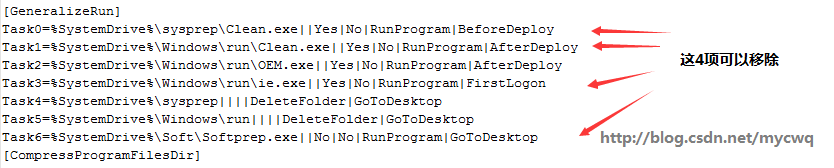
移除后,要重新对 Task 进行排序,记 Task0, Task1, Task2,...
改完后,覆盖原来的文件;同时删除相关的可执行文件。
Easy Sysprep 3.x版本
ES3 的目录结构如下:
\Windows\ES3
\Windows\ES3\7za.exe
\Windows\ES3\BkGrnd.exe
\Windows\ES3\BkGrnd.ini
\Windows\ES3\ EsSets.es3
\Windows\ES3\HideFirstUXWnd.exe
\Windows\ES3\NT6.DeployText.exe
\Windows\ES3
\Windows\ES3\7za.exe
\Windows\ES3\BkGrnd.exe
\Windows\ES3\BkGrnd.ini
\Windows\ES3\ EsSets.es3
\Windows\ES3\HideFirstUXWnd.exe
\Windows\ES3\NT6.DeployText.exe
检查 EsSets.es3 文件,这是一个7z压缩包,文件名改成EsSets.7z,然后解压出来。

重点看 EsSet.es3,使用文本编辑器修改这个文件,通常是删除掉可执行程序,具体得看情况修改:
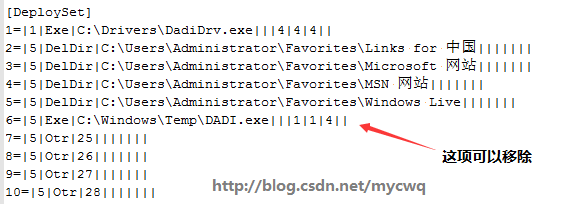
移除后,要重新对前面的序号进行排序,从1开始,逐行递增1
改完后,覆盖原来的文件;同时删除相关的可执行文件。
万能驱动助理(WanDrv)
很多系统会使用万能驱动助理,用以实现一键识别安装所有驱动,无须人工操作。
以万能驱动助理 6.x为例,目录结构:
\sysprep\
\sysprep\WanDrv6\
\sysprep\WanDrv6\WanDrv6.exe
\sysprep\WanDrv6\WanDrv6.ini
\sysprep\WanDrv6\Audio\
\sysprep\WanDrv6\Chipset\
\sysprep\WanDrv6\Network\
\sysprep\WanDrv6\Video\
\sysprep\WanDrv6\Extra\
\sysprep\WanDrv6\Extra\SoftExt\
\sysprep\WanDrv6\Extra\SysExt\
\sysprep\WanDrv6\WanDrv6.exe
\sysprep\WanDrv6\WanDrv6.ini
\sysprep\WanDrv6\Audio\
\sysprep\WanDrv6\Chipset\
\sysprep\WanDrv6\Network\
\sysprep\WanDrv6\Video\
\sysprep\WanDrv6\Extra\
\sysprep\WanDrv6\Extra\SoftExt\
\sysprep\WanDrv6\Extra\SysExt\
检查这两个目录下,移除不必要的可执行文件;再检查 WanDrv6.ini 配置,查看是否还有其他引用目录。
其他开机自启动项
\ProgramData\Microsoft\Windows\Start Menu\Programs\Startup\
还有部分开机项以注册表形式,具体参考后面的内容。
修改注册表
注册表是 Windows中的一个重要的数据库,用于存储系统和应用程序的配置信息。除了像设备信息这类需在系统启动获取外,其他都会存储到硬盘文件,在系统启动时挂载到注册表。注册表结构和文件
对应关系如下:
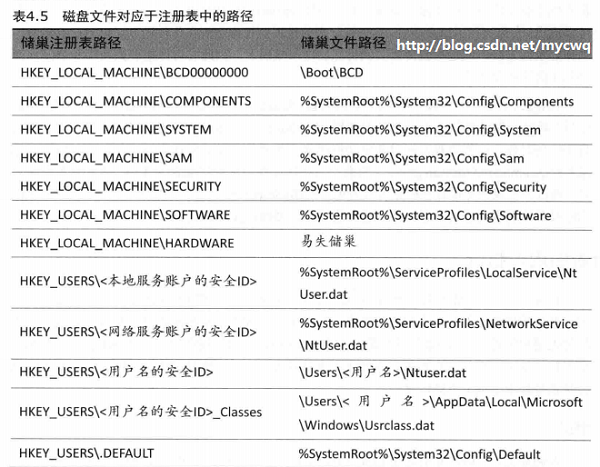
修正IE首页
\Users\Administrator\NTUSER.DAT
管理员
注册表文件,系统创建后,会实例化管理员帐号Administrator,这是他的注册表信息(HKCU)
说明如何编辑注册表文件?
注册表文件是windows自带的数据库文件,使用regedit编辑
1、使用 【Win +R】,输入regedit,按确定调出注册表编辑器
2、打开注册表编辑器后,选中【HKEY_LOCAL_MACHINE】
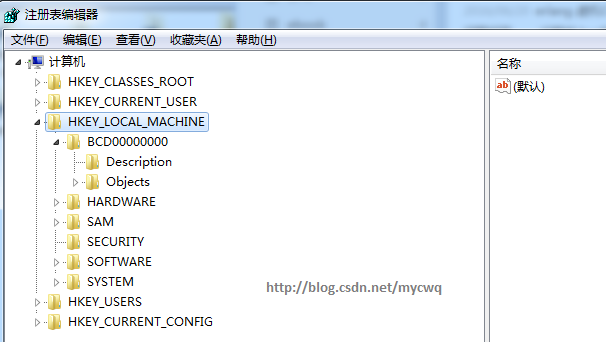
然后,从【文件】菜单选择【加载配置单元(L)】,在弹出的文件选择框找到 NTUSER.DAT
3、输入【项名称】,这里记作test,点确定后,就可以在【
HKEY_LOCAL_MACHINE】下看到新加的项。
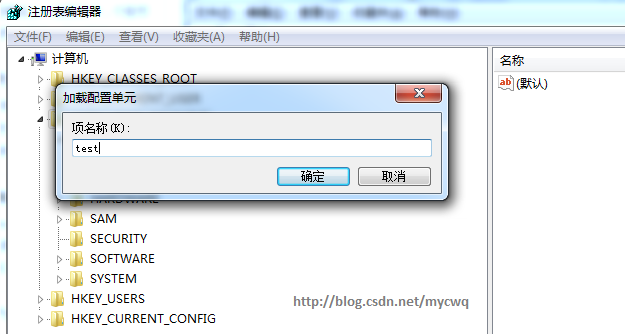
4、打开【HKEY_LOCAL_MACHINE\test\Software\Microsoft\Internet Explorer\Main】,修改 【Start Page】和 【Default_Page_URL】,改成 about:blank,表示空白页。

5、选中 test 项,然后
从【文件】菜单选择【卸载配置单元(U)】

6、到这里就ok了,找到 NTUSER.DAT,覆盖原来的文件即可。
\Users\Default\NTUSER.DAT
用户注册表初始化信息,系统创建用户后,以这个表创建副本作为新用户的注册表。(修改方法同上)
\Windows\System32\config\SOFTWARE
HKLM 的注册表文件在\Windows\System32\config\下,分成多个文件,很容易分辨,SOFTWARE文件就定义了 HKEY_LOCAL_MACHINE\SOFTWARE 的内容。(修改方法同上)
HKLM 的注册表文件在\Windows\System32\config\下,分成多个文件,很容易分辨,SOFTWARE文件就定义了 HKEY_LOCAL_MACHINE\SOFTWARE 的内容。(修改方法同上)
修改方法参考前面,查找路径如下:
HKEY_LOCAL_MACHINE\SOFTWARE\Microsoft\Internet Explorer\Main
修正注册表中的开机启动项
\Windows\System32\config\SOFTWARE
HKLM 的注册表文件在\Windows\System32\config\下,分成多个文件。所以这个SOFTWARE文件就是定义了 HKEY_LOCAL_MACHINE\SOFTWARE 的内容。
修改注册表的方法参考前面的内容,开机项查找路径如下:
HKEY_LOCAL_MACHINE\SOFTWARE
\Microsoft\Windows\CurrentVersion\Run
HKEY_LOCAL_MACHINE\SOFTWARE
\Microsoft\Windows\CurrentVersion\RunOnce
HKEY_LOCAL_MACHINE\SOFTWARE
\Microsoft\Windows\CurrentVersion\RunOnceEx
如果是64位系统,还要查找以下路径:
HKEY_LOCAL_MACHINE\SOFTWARE\Wow6432Node\Microsoft\Windows\CurrentVersion\Run
HKEY_LOCAL_MACHINE\SOFTWARE\Wow6432Node\Microsoft\Windows\CurrentVersion\RunOnce
HKEY_LOCAL_MACHINE\SOFTWARE\Wow6432Node\Microsoft\Windows\CurrentVersion\RunOnce
\Users\Administrator\NTUSER.DAT
\Users\Default\NTUSER.DAT
\Users\Default\NTUSER.DAT
同样,
开机项查找路径如下:
HKEY_CURRENT_USER\Software\Microsoft\Windows\CurrentVersion\Run
HKEY_CURRENT_USER\Software\Microsoft\Windows\CurrentVersion\RunOnce
修正收藏夹
\Users\Administrator\Favorites\
\Users\Administrator\Favorites\Links\
\Users\Default\Favorites\
\Users\Default\Favorites\Links\
\Users\Public\Favorites\
\Users\Public\Favorites\Links\
\Users\Administrator\Favorites\Links\
\Users\Default\Favorites\
\Users\Default\Favorites\Links\
\Users\Public\Favorites\
\Users\Public\Favorites\Links\
所有 *.url 直接删除即可
修正桌面图标
\Users\Administrator\Desktop\
\Users\Default\Desktop\
\Users\Public\Desktop\
除了desktop.ini,其他都可以删了
\Users\Default\Desktop\
\Users\Public\Desktop\
最后,使用UltraISO把改好的GHO文件替换掉原来的就大功告成了,打包完后可以先在虚拟机测试下。当然,最后还是来点正能量的话,建议大家购买和使用正版系统。
2016/9/5 补充64位系统的启动路径说明
参考:http://blog.csdn.net/mycwq/article/details/51829255